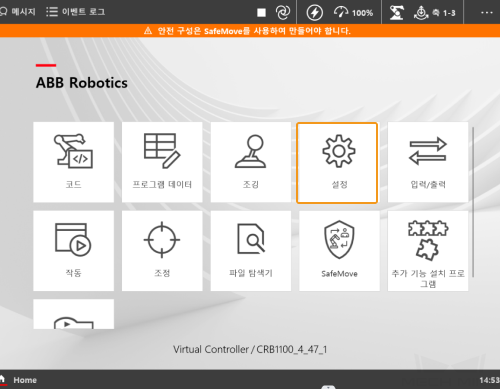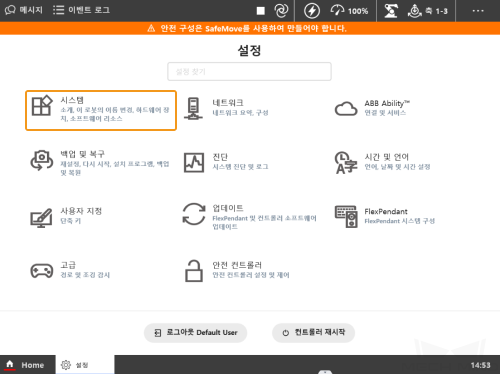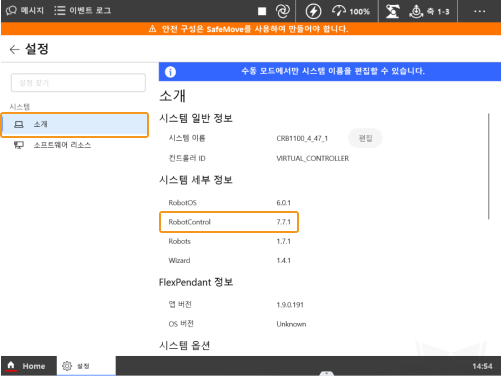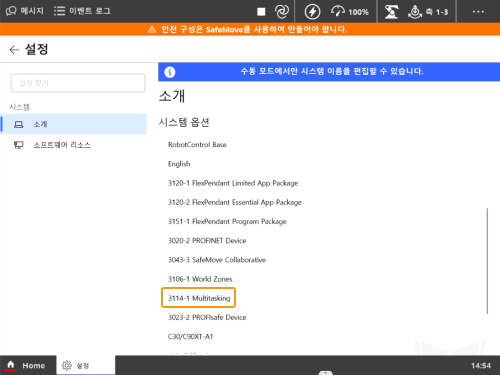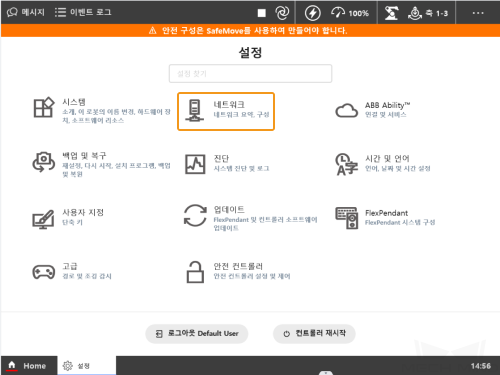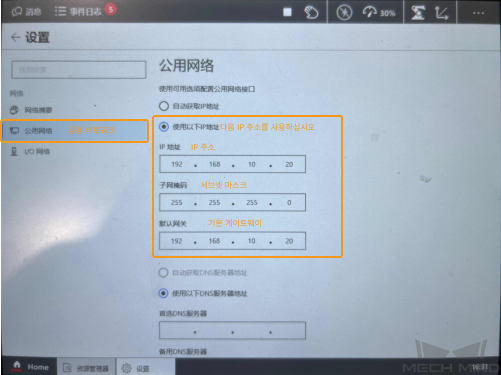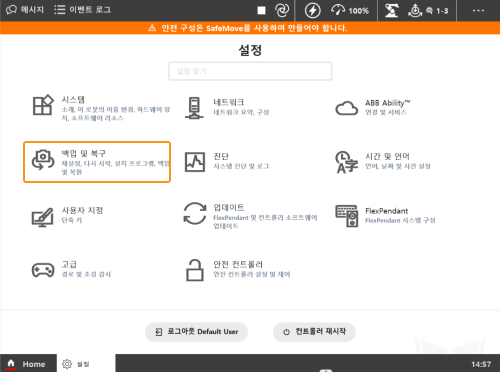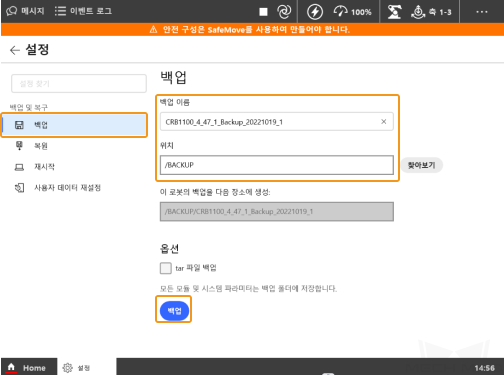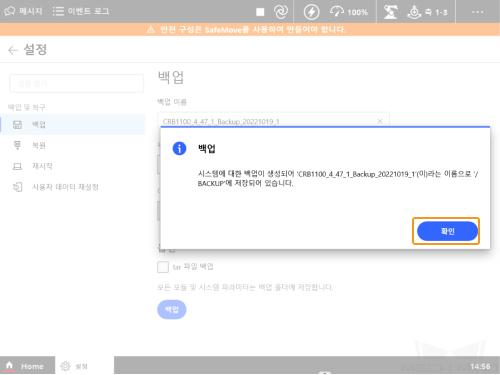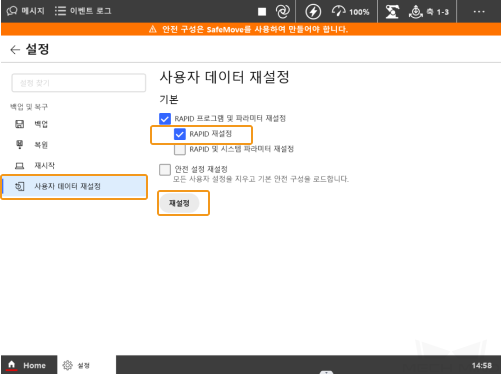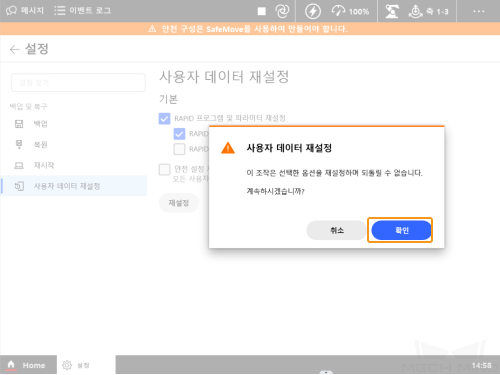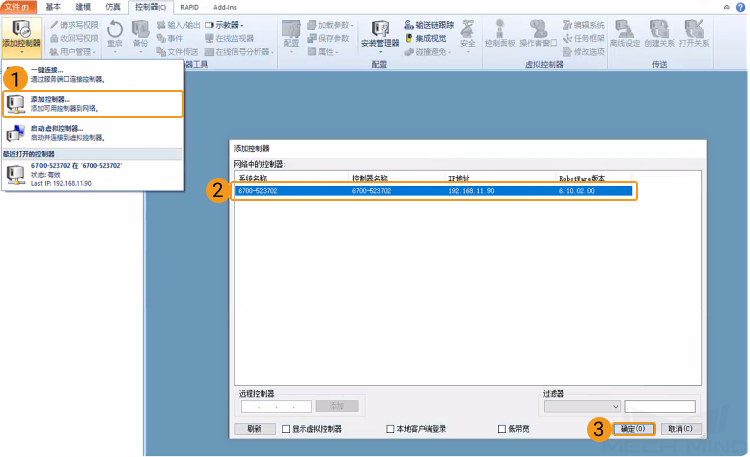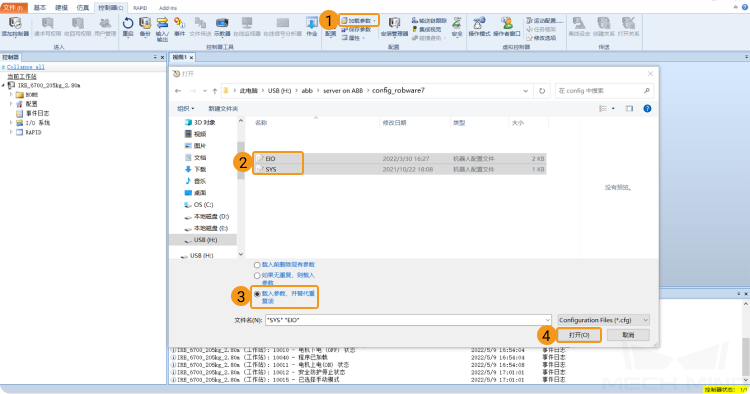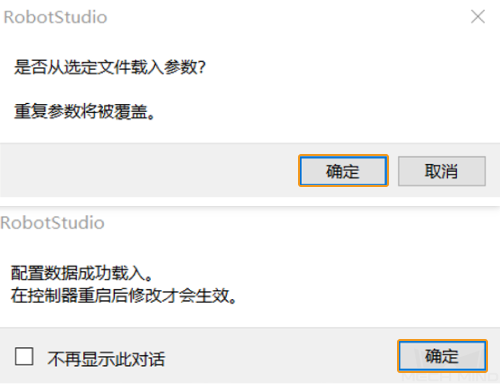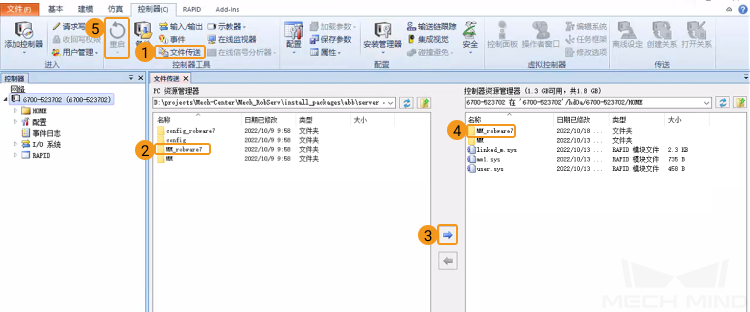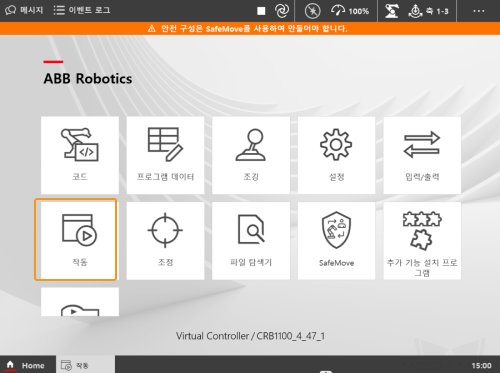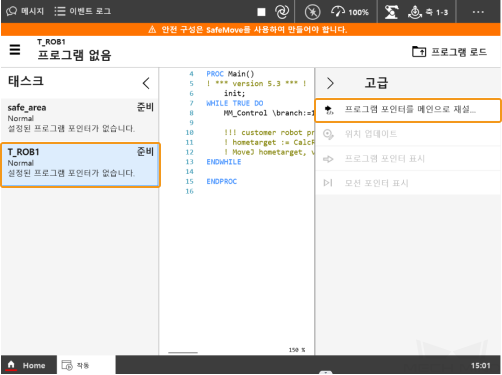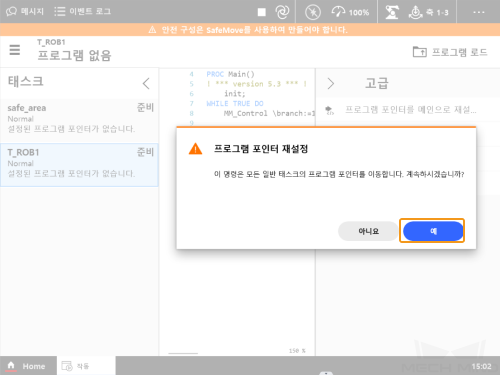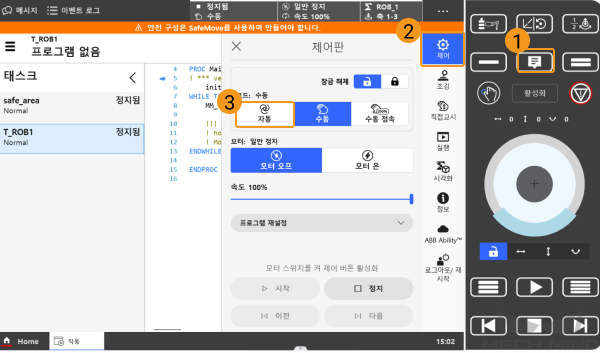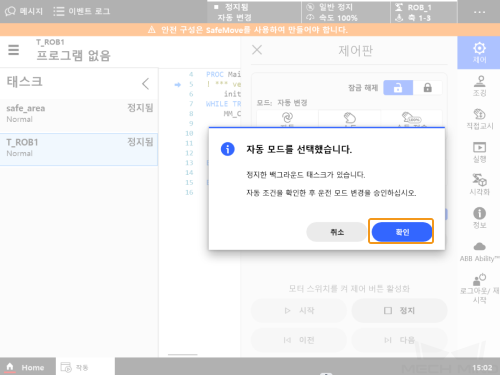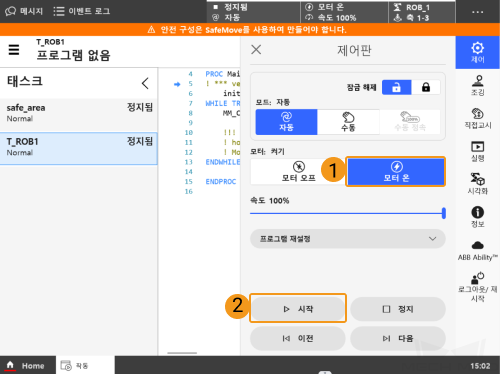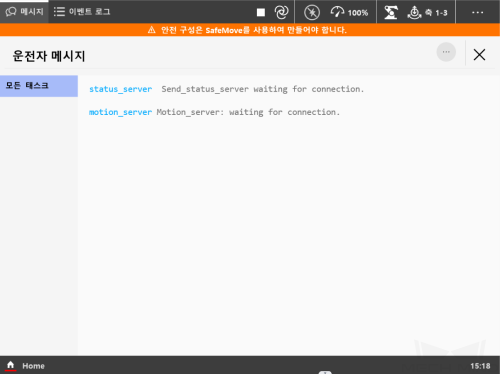RobotWare7 복제¶
컨트롤러 및 소프트웨어 버전 확인¶
시스템 버전: 컨트롤러는 OmniCore이고 RobotWare 버전은 7.3 이상입니다.
시스템 옵션: 3114-1 Multitasking
티치 펜던트 홈 인터페이스에서 을 클릭합니다.
소개 를 클릭하여 시스템 세부 정보 에서 RobotWare 버전이 7.3 이상인지 확인합니다.
시스템 옵션 에서 3114-1 Multitasking이 설치되어 있는지 확인합니다.
주의
시스템 버전이 요구 사항을 충족하지 않으면 정상적으로 복제할 수 없습니다.
파일을 로봇에 복제하기¶
사전 준비¶
XXXX/Mech-Center-xxx/Robot_Server/Robot_FullControl/abb/server on ABB 폴더에 있는 파일을 USB에 복사합니다.
팁
에 있는 RobotServer 복제 폴더 를 클릭하여 Robot_FullControl 폴더를 직접 엽니다.
폴더 |
설명 |
config_robware7 |
로봇 구성 파일은 주로 풀 컨트롤에 필요한 신호, 자동 로딩 모듈 및 작업 유형을 정의합니다. |
MM_robware7 |
로봇 프로그램 모듈 |
백업¶
오작동 후 로봇 시스템을 복원하기 위해 복제를 시작하기 전에 백업을 만드십시오.
홈 페이지에서 를 클릭합니다.
백업 인터페이스에서 명칭과 경로를 수정한 후 백업 을 클릭합니다.
팝업창에서 :guilabel:〉확인〉 을 클릭하면 백업 작업이 완료됩니다.
재설정¶
참고
재설정은 시스템 재설정 과 RAPID 재설정 으로 나뉩니다.
시스템 재설정 은 공장 출하 시 시스템 파라미터 및 RAPID 프로그램을 복원하고 IO 구성도 재설정합니다. 보드 및 기타 통신 장치가 있는 경우 시스템을 재설정한 후 재구성해야 합니다.
RAPID 재설정 하면 현재 RAPID 프로그램과 데이터가 삭제되지만 시스템 파라미터 설정은 유지됩니다.
RAPID 재설정¶
다음 논리도에 따라 RAPID 재설정 해야 하는지 여부를 판단하십시오.
홈 페이지에서 를 클릭합니다.
사용자 데이터 재설정 화면에서 RAPID 재설정 을 선택하고 재설정 을 클릭합니다.
팝업 창에서 :guilabel:〉확인〉 을 클릭합니다.
시스템 재설정(주의해서 사용)¶
홈 페이지에서 를 클릭합니다.
사용자 데이터 재설정 화면에서 RAPID 및 시스템 파라미터 재설정 을 선택하고 재설정 을 클릭합니다.
팝업 창에서 :guilabel:〉확인〉 을 클릭합니다.
복제 시작¶
RobotStudio를 엽니다. 네트워크 케이블이 로봇 제어 캐비닛의 WAN 포트에 연결되어 있으므로 아래 그림과 같이 컨트롤러를 추가하면 컨트롤러 관리 포트에 자동으로 연결됩니다.
아래 그림의 프로세스에 따라 config_robware7 폴더 아래에 두 개의 설정 파일을 도입합니다.
팝업 창에서 각각 :guilabel:〉확인 〈을 클릭합니다.
아래 그림과 같이 MM_robware7 폴더 전체를 로봇 시스템의 HOME 경로에 복사합니다. 마지막 단계에서 복제를 완료하려면 重启 를 클릭해야 합니다.
safe_area.mod 프로그램에서 안전 영역의 범위는 현장 로봇의 작업 영역(단위: mm)에 따라 수정할 수 있습니다.
프로그램 실행¶
포인터 재설정
홈 페이지에서 작동 을 클릭합니다.
왼쪽의 태스크 를 클릭하면 작업 리스트가 확장되고 오른쪽의 고급 을 클릭하면 고급 옵션이 나타납니다.
작업 리스트에서 T_ROB1을 선택한 상태에서 프로그램 포인터를 메인으로 재설정하기 를 클릭합니다.
팝업 창에서 예 를 클릭합니다.
프로그램 실행
 을 클릭하여 제어판 을 연 다음 을 클릭합니다.
을 클릭하여 제어판 을 연 다음 을 클릭합니다.팝업 창에서 확인 을 클릭합니다.
을 차례로 클릭하여 프로그램을 실행합니다.
인터페이스 좌측 상단의 메시지 를 클릭하면 메시지 인터페이스가 확장되며, 아래 그림과 같은 로그가 나오면 로봇 측 프로그램의 복제가 완료된 것입니다.
로봇 연결 상태 테스트¶
로봇 연결 상태 테스트 를 참조하십시오.
문제 해결¶
복제가 완료된 후에도 정상적으로 연결이 되지 않을 경우 다음 사항을 확인해주시기 바랍니다.
IPC 측:
방화벽이 꺼져 있는지 확인합니다.
CMD 명령 프롬프트를 통해 로봇 IP를 핑(ping)할 수 있는지 확인합니다.
다른 바이러스 백신 소프트웨어의 영향이 없는지 확인합니다.
서로 다른 IP 네트워크 세그먼트에 있는 IPC의 두 네트워크 포트 간에 충돌이 없는지 확인합니다.
라우터를 통해 연결된 경우 다른 네트워크 케이블의 간섭을 제거하십시오.
로봇 측:
컨트롤러의 WAN 포트에 올바르게 연결되어 있는지 확인하십시오.
로봇의 IP 설정이 올바른지, 다른 네트워크 포트가 아닌 WAN 포트 IP가 수정되었는지 확인합니다.
로봇이 《프로그램 실행》 작업을 수행했습니다.